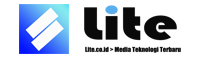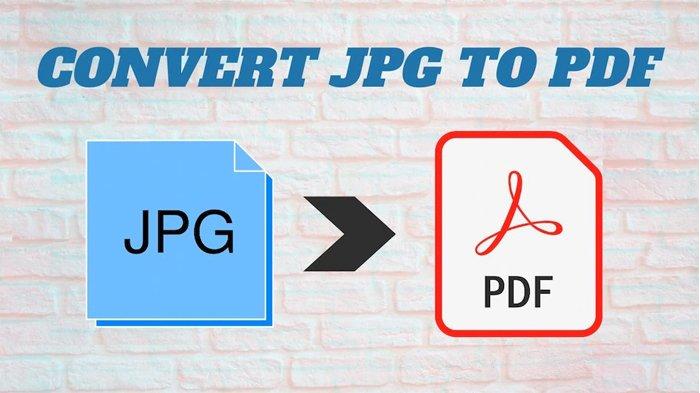
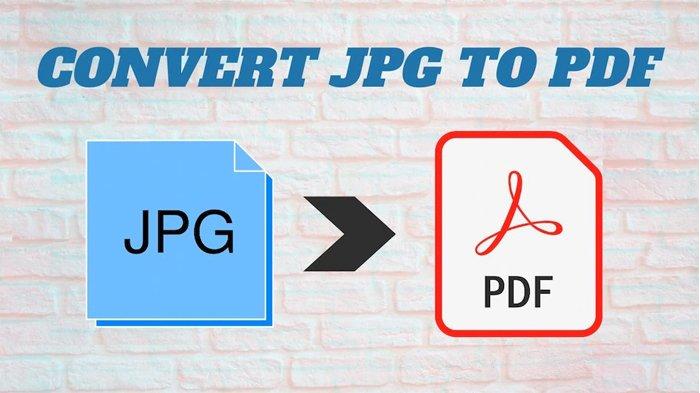
Merubah JPG ke PDF – Berikut adalah beberapa tutorial Cara Mengonversi JPG ke PDF dengan mudah dan benar, simak ulasannya.
Pengguna terkadang perlu Merubah JPG ke PDF atau mengonversi JPG ke PDF karena begitu banyak halaman yang telah dipindai untuk pengarsipan dalam format JPG, sehingga sulit untuk dibaca.
Ada banyak cara Merubah JPG ke PDF yang bisa Anda pilih sebelum mengirim file foto PDF ke orang lain. Jika Anda dapat mengirimnya ke JPG, mengapa repot-repot mengubahnya menjadi format PDF? Karena biasanya file pdf yang dibutuhkan saat melamar pekerjaan atau melamar beasiswa.
Anda akan diminta untuk mengirim foto tetapi dalam format PDF sehingga semua file yang diunggah akan memiliki format yang sama yaitu. dokumen PDF. Untungnya, sekarang Anda dapat mengonversi JPG ke PDF secara offline atau online, baik dari laptop atau komputer atau smartphone. Apa kabar?
Kebutuhan untuk Merubah JPG ke PDF semakin meningkat. Terutama dalam dunia pendidikan, pekerjaan dan bisnis. Untungnya, konversi JPG ke PDF juga semakin mudah dan beragam.
Cara convert JPG ke PDF bisa dilakukan di handphone dan laptop. Bisa online dan offline. Menggunakan aplikasi atau tanpa aplikasi. Jadi pemula tidak perlu khawatir dan gugup lagi kan?
Mengetahui cara Merubah JPG ke PDF akan memudahkan pengiriman file. Apakah itu sejumlah besar file atau sejumlah kecil file. Kualitas file juga dapat terjaga dengan baik berkat arsip PDF ini.
Cara Convert JPG ke PDF
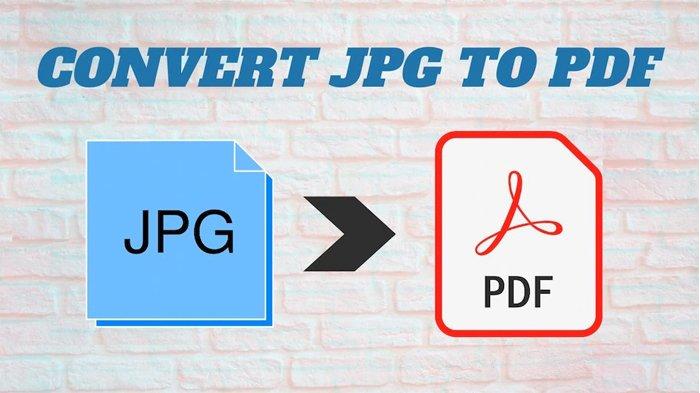
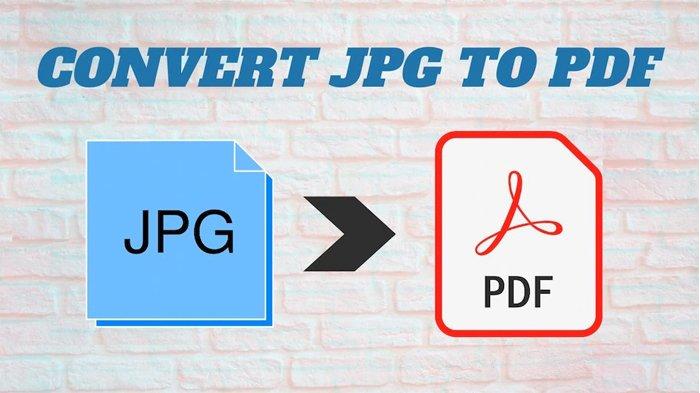
- SmallPDF
- Buka halaman https://smallpdf.com/jpg-to-pdf.
- Unggah file gambar yang ingin Anda konversi ke PDF dengan mengklik Pilih File.
- Itu bisa langsung drag dan drop file jpg dari PC Anda ke Internet.
- Tunggu hingga file jpg selesai diunggah.
- Ulangi langkah kedua untuk menambahkan lebih banyak file.
- Setelah semua gambar diunggah, klik Buat PDF Sekarang.
- Setelah selesai, unduh file.
- ilovepdf
- Buka halaman http://www.ilovepdf.com/jpg_to_pdf
- Unggah file gambar jpg atau png yang ingin Anda konversi.
- Klik Pilih atau seret dan lepas gambar JPG.
- Setelah semua file gambar diunggah, klik Convert to PDF.
- Terakhir, Anda dapat mengunduh file secara langsung atau menyimpannya ke PC, DropBox, atau Google Drive.
Cara Convert JPG ke PDF dengan Microsoft Word
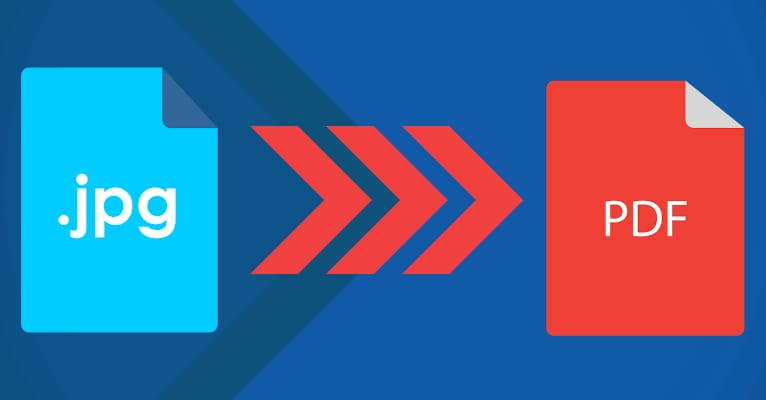
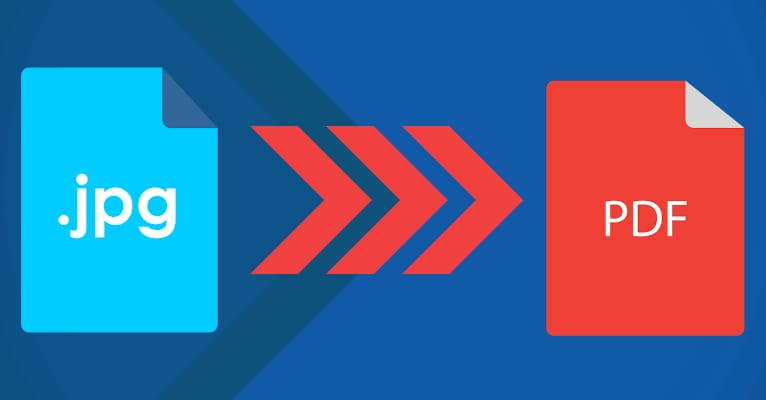
- Buka aplikasi Microsoft Word yang Anda miliki. Pilih tab Sisipkan dan pilih Gambar di bagian Ilustrasi.
- Jika Explorer muncul, cari lokasi dan pilih gambar.
- Ekspor ke PDF dengan mengklik dua kali.
- Mengatur ukuran gambar dan juga mengatur tata letak halaman Microsoft Word.
- Klik File di sudut kiri atas layar.
- Pilih Ekspor dan pilih tombol Buat Dokumen PDF / XPS dari menu Buat Dokumen PDF / XPS.
- Masukkan lokasi untuk menyimpan PDF.
- Ketik nama file di bidang Nama file dan simpan sebagai tipe PDF.
- Klik Publikasikan.
- Adobe Acrobat
- Kunjungi https://www.adobe.com/acrobat/online/jpg-to-pdf.html halaman laman
- Klik tombol Select File di bagian atas atau seret file jpg ke area drop-down.
- Pilih file gambar yang mau Anda konversi ke PDF.
- Setelah mengunggah, Acrobat secara otomatis mengonversi file.
- Unduh PDF baru atau daftar untuk membagikannya.
- Foxit Reader
- Unduh dan instal aplikasi Foxit Reader di laptop Anda.
- Unduh di foxitsoftware.com
- Kemudian pilih gambar yang ingin Anda edit.
- Klik kanan lalu pilih Konversi ke PDF di Foxit Reader
- Aplikasi Foxit Reader akan terbuka dan terakhir klik icon untuk menyimpan file.
- Nitro Reader
- Download dan install aplikasi Nitro Reader dengan link https://www.gonitro.com/pdf-reader
- Pilih file jpg yang ingin Anda konversi ke pdf, bisa satu atau lebih file sekaligus.
- Jika Anda memilih beberapa file, pilih semua file dan klik kanan – Cetak.
- Ketika kotak dialog cetak terbuka, pilih printer sebagai Nitro PDF Creator.
- Kemudian pilih Cetak.
- Beri nama dan simpan, selesai.
- jpg2pdf.com
- Buka situs web jpg2pdf.com.
- Unggah file JPG yang ingin Anda konversi ke PDF.
- Kemudian tinggal menunggu proses konversi yang biasanya sangat cepat.
- Kemudian klik tautan untuk mengunduh hasil konversi.
Cara Convert JPG ke PDF dengan PhotoShop
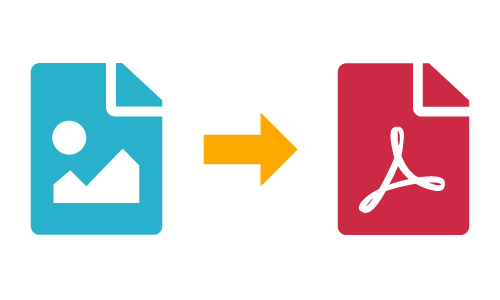
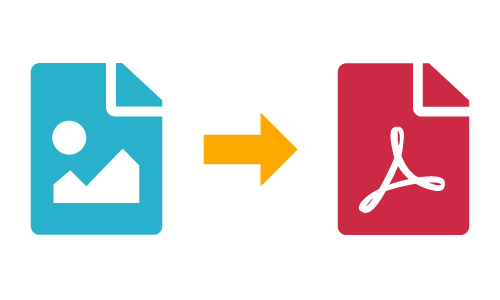
- Buka perangkat lunak Photoshop di komputer atau PC Anda
- Jika sudah terbuka, klik tombol menu File.
- Klik menu Open hingga muncul kotak dialog.
- Pilih gambar yang ingin Anda konversi ke PDF.
- Klik tombol yang bertuliskan Buka.
- Klik kanan menu File dan klik lagi untuk memilih opsi Save As.
- Pilih PDF.
- Jika Anda melihat gambar yang mengatakan “Opsi yang Anda pilih di kotak dialog Save Adobe PDF mungkin menimpa opsi saat ini di kotak dialog Save As,” klik OK
- Kemudian muncul tombol Preset dan file berubah menjadi Minimum File Size.
- Klik tombol Simpan dan hanya itu.
- Photos
- Buka foto JPG yang ingin Anda konversi ke file PDF.
- Klik dua kali untuk membuka gambar dengan aplikasi Foto bawaan Windows 10.
- Klik opsi cetak di kanan atas untuk mengkonversi file JPG ke PDF offline di PC atau laptop Anda.
- Pertama, ubah default Microsoft Print ke PDF printer dari menu drop-down di atas.
- Anda juga dapat mengatur ukuran kertas, ukuran foto, dan margin halaman.
- Dalam hal ini, klik tombol Cetak.
- Terakhir, simpan file PDF di folder yang diinginkan.
- Jangan lupa untuk memasukkan nama file.
- Klik tombol Simpan untuk menyimpan.
- JPG to PDF Converter
- Buka aplikasinya lalu pilih file JPG yang ingin dikonversi dengan mengklik opsi File.
- Edit file JPG yang dikumpulkan dalam folder dengan mengklik opsi Folder.
- Atur ukuran sesuai keinginan. Dimulai dengan ukuran kertas, orientasi, kompresi gambar dan proteksi password.
- Klik Konversi ke.
- JPG secara otomatis dikonversi ke PDF.
- Terakhir, simpan ke memori internal.
Top Up Chip Higgs Domino dengan Pulsa